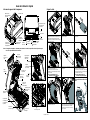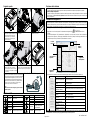TSC TX200 Series User's Setup Guide
- Categoría
- Impresión
- Tipo
- User's Setup Guide

Guía de instalación rápida
Información general de la impresora
Nota: La imagen de la interfaz es solamente para referencia. Consulte las especificaciones del producto para
conocer la disponibilidad de las interfaces.
Cargar la cinta
(1) Abra la tapa superior de la impresora
tirando de las palancas de apertura de
dicha tapa situadas a cada lado de la
impresora y levantándola hasta el ángulo
máximo de apertura.
(2) Abra la tapa de acceso a la cinta y la
tapa de soportes.
(3) Inserte el eje de la cinta en el núcleo
de la cinta.
(4) Inserte primero el lado derecho de la cinta
en el buje de suministro y, a
continuación, alinee las muescas
situadas en el lado izquierdo y móntelo
en los radios.
Nota: La parte amarilla del eje se
encuentra en la parte izquierda.
(5) Inserte el eje de rebobinado en el núcleo
del papel.
(6) Inserte primero el lado derecho del
núcleo del papel en el buje de
suministro y, a continuación, alinee las
muescas situadas en el lado izquierdo
y móntelo en los radios.
Nota: La parte amarilla del eje se
encuentra en la parte izquierda.
* Colocación del recorrido de la
cinta
(7) Pegue la cinta en el núcleo del papel de
rebobinado de la cinta.
(8) Gire el engranaje de rebobinado de la
cinta hasta que la guía de plástico de la
cinta esté perfectamente enrollada.
Cierre la tapa de acceso a la cinta y la
tapa superior.
Página 1 de 2
Cabezal de
impresión
Rodillo de la
bandeja
Sensor de
espacios
(Receptor)
Entrada de papel
de pliegue en
acordeón
Enchufe de
conexión de la
alimentación
Interfaz
RS-232C
Interfaz
Centronics
Interfaz
USB
Tapa de
acceso a la
cinta
Indicador LED
Interfaz
Ethernet
Conmutador de
alimentación
Botón Feed /
Pause (Alimentar
/ Pausar)
Palanca de
apertura de la
tapa superior
Ranura para
tarjetas Micro
SD
Buje de
rebobinado
de la cinta
Guía de soportes
Sensor de
marcas negras
Montura de
soportes
Buje de
suministro
de la cinta
Botón de ajuste
de la guía de
soportes
Engranaje de
rebobinado
de la cinta
Conmutador
de bloqueo de
la montura de
soportes
Tapa
superior
Sensor de
espacios
(Transmisor)
Host USB
Tapa de
soportes

Cargar el soporte
(1) Abra la tapa superior de la impresora
tirando de las lengüetas situadas a cada
lado de la impresora hacia la parte
delantera de esta y, a continuación,
levante dicha tapa hasta el ángulo
máximo de apertura.
(2) Separe y mantenga abiertas las monturas
de soportes.
(3) Coloque el rollo entre las monturas y
ciérrelas en el núcleo.
(4) Coloque el papel, con el lado de
impresión hacia arriba, a través del
sensor de soportes y coloque el borde
de cabecera de las etiquetas en el rodillo
de la bandeja.
(5) Mueva las guías de los soportes para
ajustar el ancho de las etiquetas pulsando
el botón de ajuste de la guía de soportes.
(6) Cierre la tapa superior con cuidado.
(7) Utilice la aplicación “Diagnostic Tool” (Herramienta de
diagnósticos) para establecer el tipo de sensor de soportes y
calibrar el sensor seleccionado. Inicie la aplicación “Diagnostic
tool” (Herramienta de diagnósticos) Seleccione la ficha
“Printer Configuration” (Configuración de la impresora)
Haga clic en el botón “Calibrate Sensor” (Calibrar sensor).
Consulte la guía de inicio rápido de la herramienta de
diagnósticos para obtener más información.
Nota:
Calibre el sensor de marcas negras y espacios cuando
cambie el soporte.
* Colocación del recorrido de los soportes
Indicadores LED
LED
Estado
Indicación
LED
Estado
Indicación
Encendido
Otros errores
Encendido
La impresora está lista
Intermitente
Pausar
Encendido
No hay papel
Encendido
Borrar la memoria
Intermitente
Atasco de papel
Intermitente
Descargar archivo
Encendido
No hay cinta
Intermitente
El cabezal de impresión
necesita limpiarse
Intermitente
Está a punto de acabarse la
cinta
Encendido
Cabezal de impresión abierto
Intermitente
Comunicación por RF
Funciones de los botones
(1) Introducir etiquetas
Cuando la impresora esté preparada, presione el botón para introducir una etiqueta al principio de la siguiente.
(2) Pausar el trabajo de impresión
Cuando la impresora esté imprimiendo, presione el botón para pausar un trabajo de impresión. Cuando la impresora
esté en pausa, el LED de alimentación parpadeará en color verde. Presione el botón de nuevo para continuar con el
trabajo de impresión.
Herramienta de diagnósticos
La utilidad de diagnósticos es un conjunto de herramientas que permite a los usuarios explorar la configuración y el
estado de la impresora, cambiar la configuración de la impresora, descargar gráficos, fuentes y firmware, crear fuentes
de mapa de para impresoras y enviar comandos adicionales a la impresora. Mediante esta práctica herramienta, puede
explorar el estado y la configuración de la impresora y solucionar los problemas de esta.
Iniciar Diagnostic Tool (Herramienta de diagnósticos):
(1) Haga doble clic en el icono Diagnostic Tool (Herramienta de diagnósticos) para iniciar el
software.
(2) La herramienta Diagnostic Tool (Herramienta de diagnósticos) consta de cuatro funciones: Printer Configuration
(Configuración de impresora), File Manager (Administrador de archivos), Bitmap Font Manager (Administrador de
fuentes de mapa de bits) y Command Tool (Herramienta de comandos).
(3) A continuación se muestran las funciones detalladas del grupo Printer Function (Función de la impresora).
Función
Descripción
Calibrate Sensor (Calibrar sensor)
Calibra el sensor especificado en el campo Sensor de soportes del grupo
Configuración de la impresora.
Ethernet Setup (Configuración
Ethernet)
Configura la dirección IP, la máscara de subred y la puerta de enlace para la
interfaz Ethernet integrada.
RTC Setup (Configuración RTC)
Sincroniza el reloj de tiempo real de la impresora con su PC.
Factory Default (Valores
predeterminados de fábrica)
Inicializa la impresora y restaura los valores predeterminados de fábrica
Reset Printer (Reiniciar impresora)
Reinicia la impresora
Print Test Page (Imprimir página
de prueba)
Imprime una página de prueba.
Configuration Page (Página de
configuración)
Imprime la página de configuración.
Dump Text (Volcar texto)
Para activar el modo de volcado de la impresora
Ignore AUTO.BAS (Ignorar
AUTO.BAS)
Pasa por alto la descarga del programa AUTO.BAS.
Exit Line Mode (Salir del modo de
línea)
Permite salir del modo de línea
Password Setup (Configuración de
contraseña)
Establece la contraseña para proteger la configuración
* Para obtener más información y conocer más funciones de esta impresora, consulte el Manual del usuario que se incluye dentro del disco CD.
* Las especificaciones, los accesorios, las piezas y los programas están sujetos a cambios sin previo aviso.
N/P: 39-0530001-00LF
Ficha de
funciones
Funciones de la
impresora
Interface
(Interfaz)
Estado de la
impresora
Configuración
de la impresora
EMPUJAR
Página 2 de 2
-
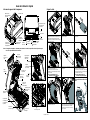 1
1
-
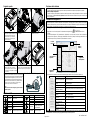 2
2
TSC TX200 Series User's Setup Guide
- Categoría
- Impresión
- Tipo
- User's Setup Guide
Artículos relacionados
-
TSC TTP-245C/ TTP-343C User's Setup Guide
-
TSC TDP-225 Series User's Setup Guide
-
TSC DA200 Series User's Setup Guide
-
TSC TX200 Serie Manual de usuario
-
TSC TTP-245C/ TTP-343C Manual de usuario
-
TSC TA210 Series Quick Installation Guide
-
TSC TC Series User's Setup Guide
-
TSC TC Series User's Setup Guide
-
TSC TC Series Manual de usuario
-
TSC TTP-225 Series Manual de usuario